电脑怎么全屏截图截图时任务栏不见怎么办
1、我们用桌面上的开始→程序为例,当你选好任务栏的时候一使用快捷键截图,任务栏就会不见。那么在自己的键盘上找到Print Screen SysRq的键盘,这是全屏截图键。点击完后你会发现桌面没有任何变化或者提示,先不要着急,我们接着来操作。


2、确定自己点击Print Screen SysRq 键之后,打开word文档或者程序→附件→画图或者WPS文字或者qq都可以,只要在能输入文字的地方单击鼠标右键粘贴即可,也可以使用快捷键Ctrl+V直接粘贴。我们可以看到电脑桌面及我们选好的任务栏全屏截图成功了。

3、但是我们发现一个问题,图片太小而且模糊,这就需要我们对图片进行一些其他的操作,小编这里以word文档为例。点击工具栏中的视图,再找到下面的显示比例,如下图所示。

4、我们会看到新弹出的窗口,系统默认的显示比例是下面第一张图片所示的100%,我们只要如第二图所示的那样,把显示比例调成200%再点击确定就可以。细心的朋友应该注意到了,我们在下面这两张掬研疔缎图片中可以看到系统有心想事成的字体显示模版,你在调节显示比例的时候这里就会跟着改变,我们以此参照。


5、选择好后我们可以看到自己一开始的截图变大变清楚了,这个时候我们就可以根据自己的需要然后再次截图,用快捷键Ctrl+Alt+A就可以。这样效果会更好一些,下图就是我们再次截图操作的图片,要比上面的清楚很多。
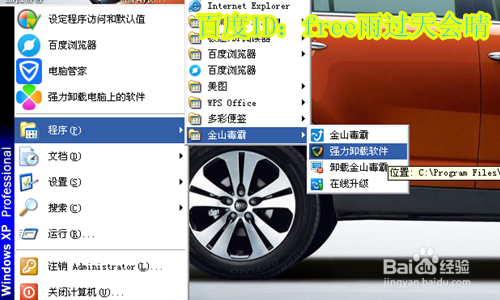
6、图片完成后我们就可以发送给自己的朋友,只要打开qq或者其他工具单击鼠标右键然后粘贴就可以了。

7、如果想要保存的话,我们只要把图片粘贴好后,单击鼠标右键,选择“另存为”。

8、如下图所示,图片保存的路径大家就可以自己选择设置,不管是桌面还是文档或者图片收藏都可以。
